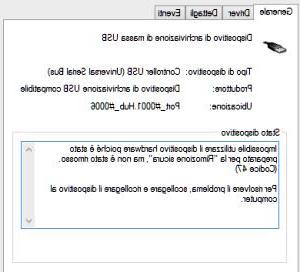Cómo reiniciar el controlador de la tarjeta de video para restaurar el funcionamiento de la computadora en caso de que la pantalla se congele
 Un error típico que puede ocurrir en las PC con Windows es que la pantalla se bloquee y las imágenes se congelen, incluso con una pantalla negra y con el mouse y el teclado que ya no responden.
Un error típico que puede ocurrir en las PC con Windows es que la pantalla se bloquee y las imágenes se congelen, incluso con una pantalla negra y con el mouse y el teclado que ya no responden.Esto generalmente indica un problema con la memoria de video o el controlador de gráficos y generalmente se resuelve solo.
Como creo que le habrá pasado a todos al menos una vez, el bloqueo de la pantalla de la PC conduce a una congelación y un posterior apagado de la pantalla por un segundo, y luego vuelve a cargar y se reinicia.
Sin embargo, si hay problemas o bloqueos repentinos de la pantalla que no se resuelven solos, debe saber cómo hacerlo. recuperación del controlador de gráficos de la tarjeta de video, que eso Ventanas 10 se puede hacer rápidamente usando uno simple combinación de teclas.
Si quieres restaurar y reiniciar el controlador de la tarjeta de video en Windows 10 y también en Windows 8 pueden presionar las teclas en el teclado juntos Windows + CTRL + Maiusc + B .
Después de presionar estos botones, verá que la pantalla parpadea y se vuelve negra por un segundo, y luego se vuelve a activar en menos de un segundo.
Todos los programas permanecen abiertos y no se perderá ningún trabajo.
Este es el método más simple para reiniciar el controlador de gráficos sin necesidad de una cuenta de administrador y funciona bien con los controladores de gráficos NVIDIA, AMD e Intel.
No hay garantía de que esto solucione un bloqueo del sistema; sin embargo, si su computadora se bloqueó debido a un problema con los controladores de gráficos, este enlace puede solucionarlo.
Este acceso directo puede reparar los bloqueos que ocurren mientras juega, pero también puede recuperarse de los bloqueos que ocurren mientras usa su PC normalmente.
LEA TAMBIÉN: Si su PC no se mueve ni responde, cómo desbloquearla sin reiniciar Windows
Por supuesto, si el problema de bloqueo de video ocurre con frecuencia, el controlador de gráficos puede dañarse.
Luego deberá reinstalar el controlador de la tarjeta de video o actualizarlo a la última versión.
Tenga en cuenta que las versiones antiguas de los controladores de video pueden ser incompatibles con la última actualización de Windows 10 y, como resultado, causar muchos problemas.
Luego puede desinstalar el controlador de video actual abriendo la herramienta Administrador de dispositivos, buscándolo en el Panel de control.
desde el Administrador de dispositivos, busque la sección Tarjetas de video y desinstale la presente haciendo clic derecho sobre ella y eligiendo Desinstalar.
Cuando la computadora se reinicia, Windows debería instalar automáticamente el controlador requerido usando el sistema de actualización de Windows.
Si esto no sucede, me remito a la guía para descargar e instalar los controladores actualizados de la tarjeta de video AMD o NVIDIA.
LEA TAMBIÉN: Desinstale los controladores de la tarjeta de video NVIDIA, AMD e Intel por completo